Hey ternyata bukan cuma mahluk ciptaan Tuhan lhoo yang memilik jenis kelamin, wah ternyata komputer juga memilik jenis kelamin juga hihi lucu ya :D pengen tau jenis kelamin komputer kamu ? nih lakukan langkah-langkah di bawah ini
Langkah-langkah:
1. Dengan tampilan dekstop, coba kamu buka notepad
2. isi dengan kode ini CreateObject("SAPI.SpVoice").Speak"I Love You"
3. Save file tersebut dengan nama xyz.vbs
4. Klik dua kali file yang tadi kamu buat (pastikan volume speaker kamu keras)
5. Jika file tersebut jalan, maka terdengar seseorang menyapa
6. Jika yang menyapa suara wanita maka komputer kamu berjenis kel4min perempuan dan begitu sebaliknya.
Selamat mencoba :)
Cara Membuat Twitter
1. Siapkan sebuah email, Bagi yang belum punya email atau lupa dengan password email disarankan untuk membuat email baru - Lihat cara membuat email di gmail <== Rekomendasi
2. Buka halaman twitter (Klik ==> Twitter.com)
Tampilan awal twitter.
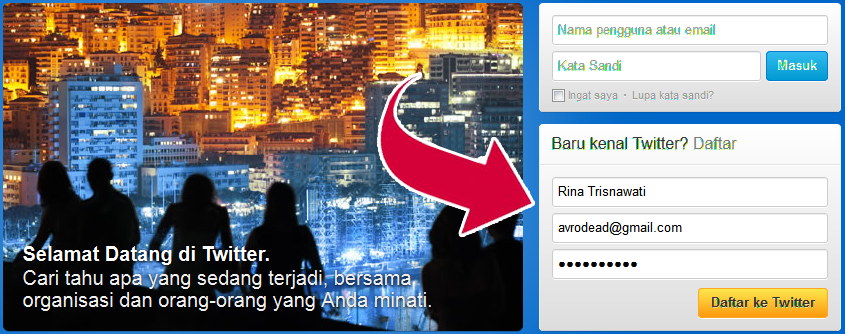
Agar lebih mudah, silahkan ganti dulu tata bahasa web twitter tersebut agar mudah cara membuat twitter nantinya, caranya tinggal klik dibagian atas kanan, seperti pada gambar dibawah.

3. Isi kolom pendaftaran pada bagian kotak kiri bagian bawah, Lihat gambar pertama.
- Kolom pertama isi dengan nama (minimal 2 kata)
- Isi dengan email yang digunakan untuk membuat twitter
- isi dengan password atau kata sandi untuk masuk nantinya di akun twitter setelah selai membuat twitter.
Jika sudah selesai klik tombol kuning (Daftar ke twitter)
4. Akan dibawah ke sebuah halaman untuk melengkapi pendaftaran.

Perhatikan;
- Kolom pertama adalah nama
- Alamat email yang digunakan untuk pendaftaran
- Kata sandi (Ingatlah selalu kata sandi ini, gunakan yang gampang saja)
- (Paling penting!) Nama twitter yang ingin dibuat, ini akan menjadi penanda jika anda menyampaikan kepada seseorang, "hey.. twitter kamu apa?" maka itulah yang harus anda jawab. nama twitter bisa dari sebuah kata atau 2 buah kata yang disambung (tidak boleh dipisah)
- ada sebuah tulisan "biarkan saya tetap masuk pada komputer ini". jika itu adalah komputer milik pribadi silahkan di centang, jika itu komputer "keroyokan" ada baiknya anda tidak perlu mencentang'nya jika tak mau akun anda di hack.
Oh ya, jangan lupa tulisan-tulisan hijau dibagian kanan anda indikasi bahwa isian yang diketik adalah benar, jika tulisannya berwarna merah berarti ada yang salah.
Jika sudah selesai, klik tombol kuning "buat akun saya"
5. Jika semua telah selesai, akan terbuka sebuah halaman baru.

Klik tombol "Selanjutnya" dibagian kotak sebelah kiri.
6. Untuk memiliki sebuah akun twitter setidaknya anda harus "memfollow/mengikuti" 5 orang di twitter, dibagian kiri halaman sudah disediakan beberapa rekomendasi, tinggal klik "Follow atau Ikuti" sebanyak 5 orang.

Setelah selesai klik tombol "selanjutnya", akan muncul lagi rekomendasi

Nah. mulai dari sini kita lewati saja langkah ini, klik "lewati langkah ini", dibagian bawah box tersebut.

Lewati lagi.
7. Nah sekarang waktunya mengisi data diri, mulai dari mengupload foto, mengisi biodata dan kota tinggal.

Lihat contoh diatas, siapkan sebuah foto yang baik untuk diupload di komputer anda yang akan dijadikan foto profile. jika sudah selesai klik tombol biru "simpan". usahakan foto yang mau diupload memiliki setidaknya ukuran gambar kurang dari 700kb sesuai dengan instruksi diatas.
8. Muncul sebuah halaman pemberitahuan dan halaman twitter milik anda sendiri, ups... tapi ada sebuah pemberitahuan dibagian atas yang berbunyi "konfirmasi alamat email anda untuk mengakses semua fitur twitter", apa artinya itu.. artinya kita diminta untuk melakukan konfirmasi yang telah dikirim ke alamat email yang tadi digunakan untuk mendaftar.

9. Cek email yang digunakan untuk mendaftar tadi. ada sebuah pemberitahuan.

Klik email tersebut, lalu lakukan konfirmasi dengan meng-klik sebuah link yang terdapat di dalam email tersebut.

10. Dan... Taraaaaaa..... anda telah memiliki akun twitter secara resmi...

11. Silahkan klik tombol dibawah ini (SATU KALI SAJA) untuk melakukan langkah terakhir.
12. Cobalah untuk membuat sebuah tweet, lihat box dibagian kiri. ketikan sesuatu maksimal 145 huruf atau karakter.

klik tweet, nah.. itulah yang namanya tweet, jika di facebook sama dengan status. nanti akan muncul dibagian kanan.

Semua langkah sudah dilakukan, kini anda telah memiliki sebuah akun twitter, lalu bagaimana cara masuk nantinya. nah, saat membuka twitter dibagian kanan ada dua buah kotak, yang atas (dengan dua kolom) untuk masuk bagi yang sudah punya akun twitter, silahkan masuk lewat sana. tinggal ketik nama akun (contoh: RinaRatnawati) tanpa spasi jangan lupa kata kunci atau password. lalu masuk. :)
Selesai ! Selamat Mencoba :)
Cara Mengatasi IDM trial
Telah kita ketahui masa aktif IDM hanya 30hari, nah kalo sudah trial gimana dong ? Tenaaanngg kita tetap bisa download kog dengan cara patch IDM di komputer kita. Nih caranya selamat mencoba :)
- Karena pastinya ga bisa download, langkah pertama adalah buka Firefox, lalu pilih menu TOOL-ADD ONS atau bisa juga dengan CTRL+SHIFT+A
- Pada tampilan halaman cari plugin IDM, lalu pilih DISABLE, kemudian Restart Firefox (Close dulu firefoxnya, lalu buka lagi.
- Klik gambar dibawah ini untuk DOWNLOAD PATCHnya kemudian close lagi Firefox nya
- Extrak file yang sudah didownload tadi dan akan muncul file Patch.exe
- Klik 2 kali Patc.exe nya, lalu klik “Patch” tunggu hingga selesai kemudian tutup saja.
- Buka firefox dan kembali ke menu TOOL-ADD ONS atau bisa juga dengan CTRL+SHIFT+A
- Pada tampilan halaman cari plugin IDM, lalu pilih ENABLE kemudian Restart Firefox (Close dulu firefoxnya, lalu buka lagi.
- IDM sudah bisa digunakan lagi.

Tidak ada komentar:
Posting Komentar